ERR_EMPTY_RESPONSE - Cách sửa lỗi giúp duyệt web mượt mà hơn

ERR_EMPTY_RESPONSE là một lỗi thường gặp khi duyệt web, xảy ra khi trình duyệt không thể nhận dữ liệu phản hồi từ máy chủ. Điều này gây gián đoạn trải nghiệm lướt web, đặc biệt khi bạn đang làm việc hoặc giải trí trực tuyến. Trong bài viết này, Sforum sẽ hướng dẫn bạn dịch ERR_EMPTY_RESPONSE fix Chrome Windows 10 từ tiếng Anh cũng như sửa lỗi này nhanh chóng và hiệu quả, xem ngay nhé.
Lỗi ERR_EMPTY_RESPONSE là gì?
Lỗi ERR_EMPTY_RESPONSE xảy ra khi trình duyệt không nhận được phản hồi từ máy chủ, khiến trang web không thể tải được. Nguyên nhân phổ biến của lỗi này có thể do kết nối mạng không ổn định, bộ nhớ cache bị lỗi, hoặc tường lửa chặn truy cập.
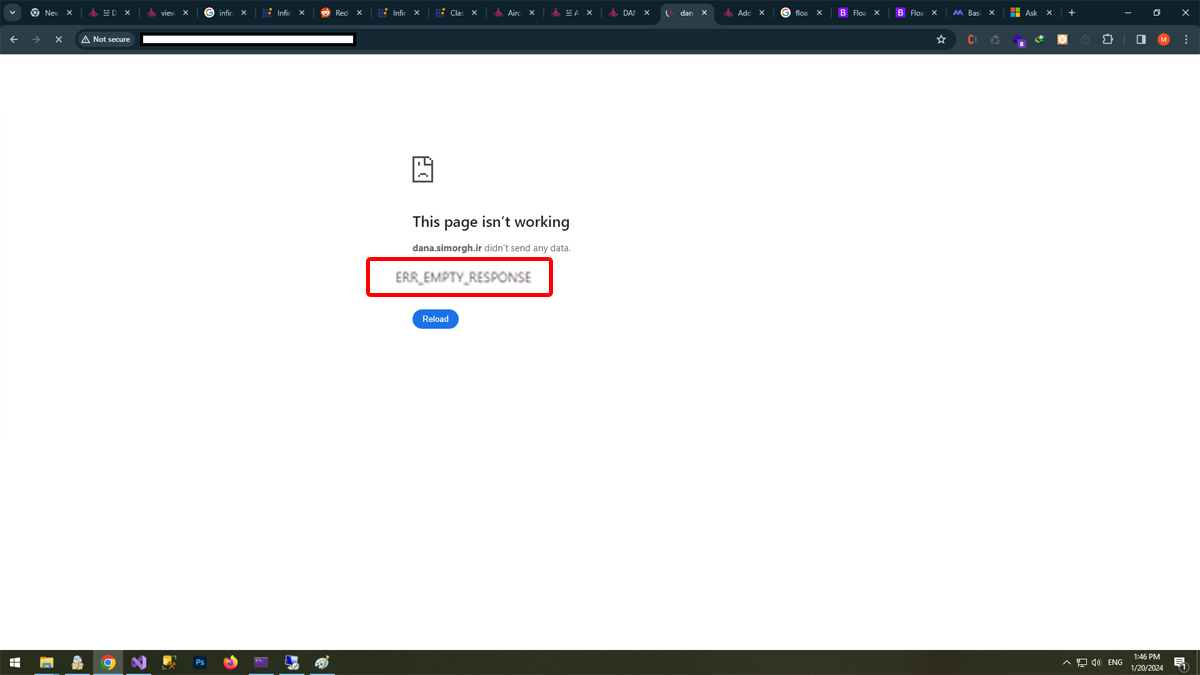
Nếu dịch ERR_EMPTY_RESPONSE từ tiếng Anh, lỗi này có nghĩa là không nhận được phản hồi. Nó cho thấy máy chủ không gửi bất kỳ dữ liệu nào về trình duyệt khi có yêu cầu tải trang.
Nguyên nhân gây ra lỗi ERR_EMPTY_RESPONSE
Có nhiều lý do khiến lỗi ERR_EMPTY_RESPONSE Chrome xuất hiện trên thiết bị của bạn, chẳng hạn như:
- Kết nối mạng kém: Kết nối internet chập chờn hoặc mất kết nối có thể khiến trình duyệt không thể nhận dữ liệu từ máy chủ.
- Bộ nhớ cache và cookies lỗi: Dữ liệu duyệt web cũ hoặc bị hỏng có thể gây ra lỗi khi tải trang.
- Phần mềm diệt virus hoặc tường lửa: Một số thiết lập bảo mật có thể ngăn trình duyệt kết nối với máy chủ.
- Sự cố máy chủ: Trang web có thể không phản hồi do lỗi hệ thống hoặc đang trong quá trình bảo trì.
- Tiện ích mở rộng trình duyệt xung đột: Một số tiện ích có thể gây lỗi khi tải trang web.

5 cách khắc phục lỗi ERR_EMPTY_RESPONSE
Lỗi ERR_EMPTY_RESPONSE Chrome Windows 10 khiến trình duyệt không thể tải trang web do không nhận được phản hồi từ máy chủ. Tình trạng này có thể làm gián đoạn quá trình lướt web và tác động đến công việc của bạn. Để sửa lỗi này một cách nhanh chóng, bạn có thể thử 5 phương pháp đơn giản như kiểm tra lại kết nối mạng, xóa dữ liệu cache, tắt tường lửa hoặc sử dụng trình duyệt khác. Cùng Sforum tìm hiểu chi tiết từng cách để xử lý lỗi hiệu quả nhé.
Tuy nhiên nếu bạn vẫn không sửa được lỗi và muốn nâng cấp cho mình một chiếc laptop mới, hãy tham khảo ngay các sản phẩm mới nhất với giá ưu đãi đang được bán tại CellphoneS nhé.
[Product_Listing categoryid="380" propertyid="" customlink="https://cellphones.com.vn/laptop.html" title="Danh sách Laptop đang được quan tâm nhiều tại CellphoneS"]
Cách 1: Xóa cookie trên trình duyệt
Một cách đơn giản để khắc phục lỗi ERR_EMPTY_RESPONSE fix là xóa cookie trong trình duyệt. Cookie lưu trữ dữ liệu duyệt web, nhưng khi bị lỗi hoặc xung đột, chúng có thể gây ra sự cố khi tải trang.
- Bước 1: Vào Cài đặt trình duyệt, sau đó chọn Quyền riêng tư và bảo mật.
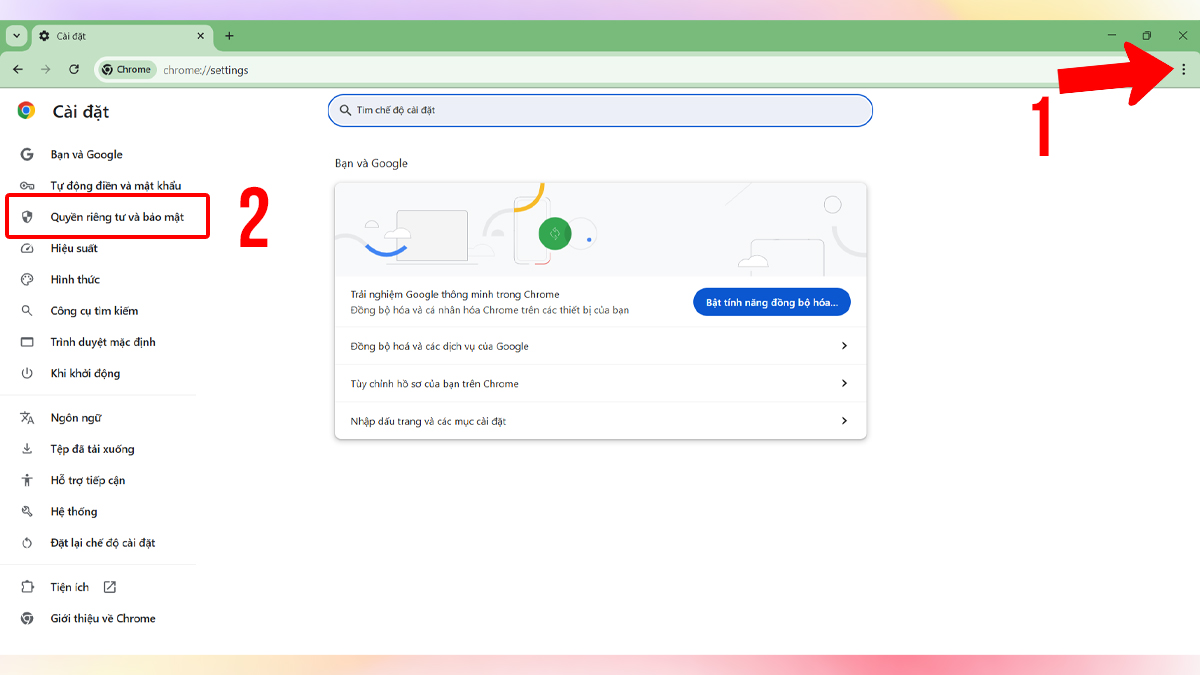
- Bước 2: Tìm và chọn Xóa dữ liệu duyệt web.

- Bước 3: Chọn Cookie và dữ liệu trang web rồi nhấn Xóa dữ liệu là xong.

Cách 2: Quét và loại bỏ phần mềm độc hại
Phần mềm độc hại có thể gây gián đoạn kết nối và dẫn đến lỗi ERR EMPTY RESPONSE Chrome khi truy cập web. Bạn có thể dùng các phần mềm diệt virus như: Windows Defender, Malwarebytes hoặc Avast để khắc phục lỗi và loại bỏ các mối đe dọa trên hệ thống. Nếu phát hiện phần mềm độc hại, bạn nên loại bỏ ngay để duy trì kết nối mạng ổn định. Ngoài ra, bạn cũng nên cập nhật phần mềm bảo mật thường xuyên để ngăn chặn các mối đe dọa tiềm ẩn.
Cách 3: Điều chỉnh cài đặt proxy
Cài đặt proxy không chính xác có thể khiến trình duyệt không kết nối được với máy chủ, gây ra lỗi ERR_EMPTY_RESPONSE. Hãy điều chỉnh proxy để sửa lỗi bằng cách:
- Bước 1: Nhấn Windows + R để mở hộp thoại Run, sau đó nhập inetcpl.cpl và bấm Enter để tiếp tục.
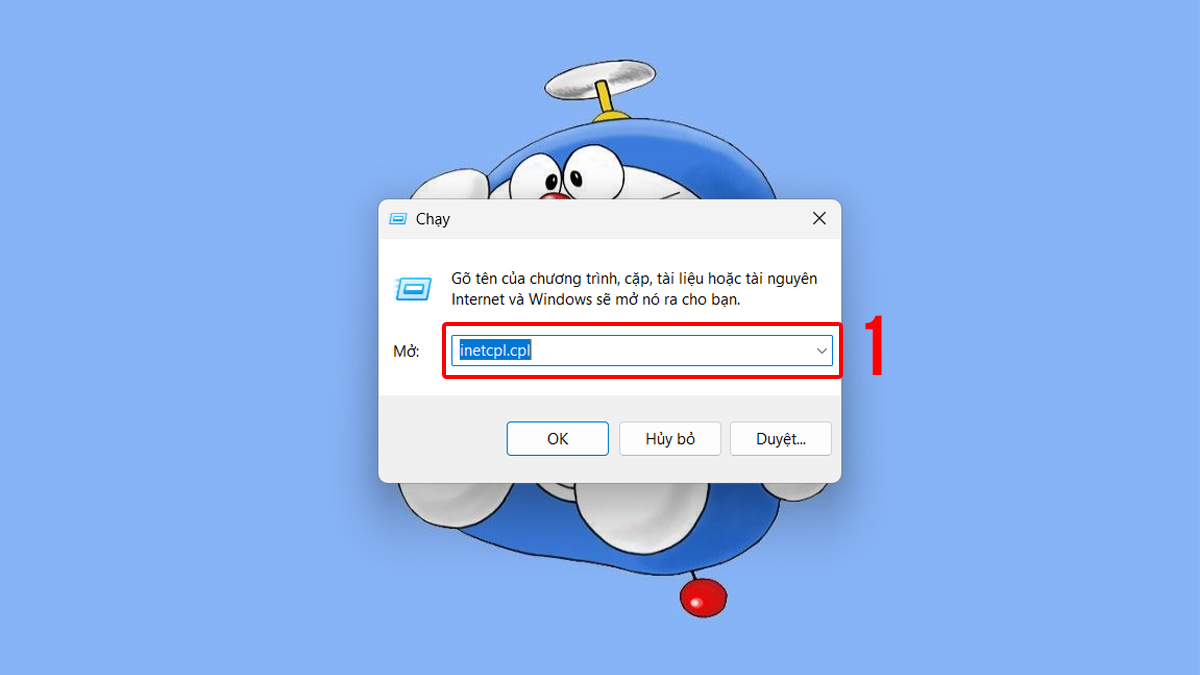
- Bước 2: Trong hộp thoại Internet Properties, chuyển đến tab Connections (Kết nối), sau đó nhấp vào LAN settings (Cài đặt LAN).
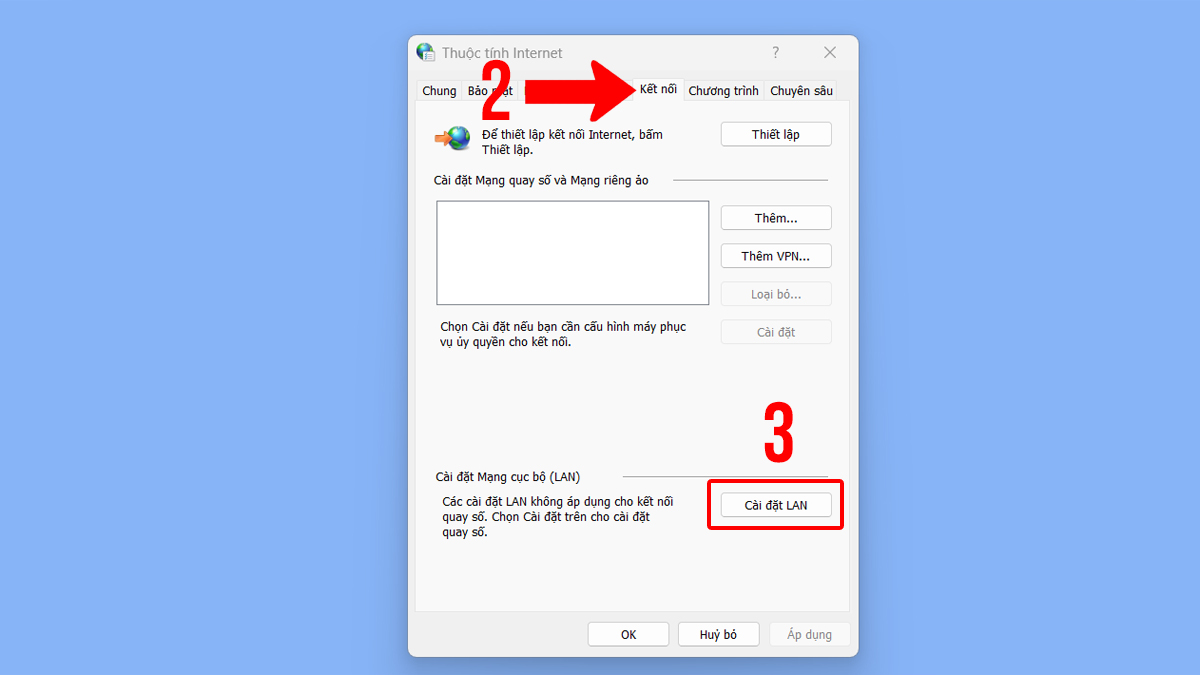
- Bước 3: Hủy chọn Use a proxy server for your LAN, sau đó nhấn OK để lưu thay đổi và thử mở lại trang web bạn muốn truy cập.

Cách 4: Kiểm tra kết nối bằng lệnh Ping
Một cách hiệu quả để kiểm tra kết nối mạng khi gặp lỗi ERR_EMPTY_RESPONSE là sử dụng lệnh Ping. Lệnh này giúp xác định khả năng của thiết bị trong việc gửi và nhận dữ liệu từ máy chủ, bạn có thể thực hiện bằng cách:
- Bước 1: Mở Command Prompt trên máy tính.
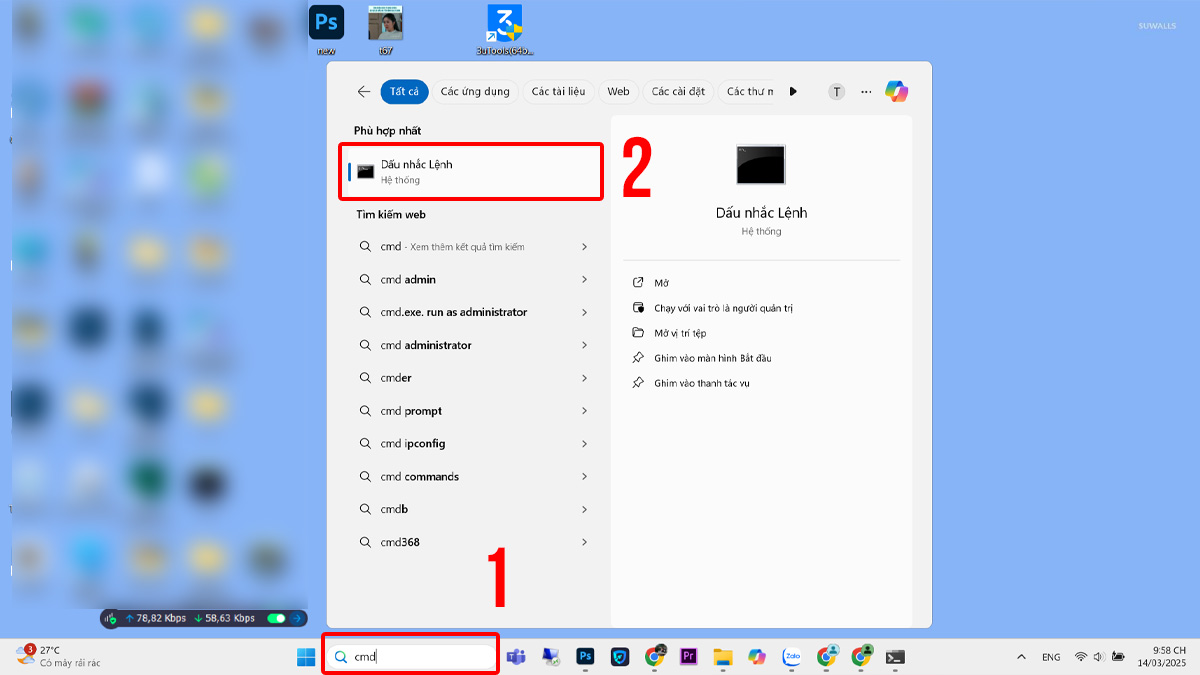
- Bước 2: Nhập lệnh ping google.com hoặc địa chỉ trang web bạn muốn kiểm tra và nhấn Enter.

Nếu nhận được phản hồi, mạng hoạt động bình thường; nếu không, có thể kết nối bị gián đoạn.
Cách 5: Khởi động lại modem/router
Nếu đã áp dụng các phương pháp trên nhưng lỗi vẫn chưa được khắc phục, bạn có thể thử khởi động lại modem hoặc router. Đôi khi, mạng internet bị gián đoạn hoặc quá tải khiến trình duyệt không nhận được phản hồi từ máy chủ. Tắt thiết bị trong 5 phút rồi bật lại để làm mới kết nối mạng. Cách này giúp khôi phục mạng, loại bỏ các xung đột tạm thời và cải thiện tốc độ truy cập web.

ERR_EMPTY_RESPONSE là lỗi thường gặp khi duyệt web, gây gián đoạn truy cập do trình duyệt không nhận được phản hồi từ máy chủ. Bằng cách áp dụng các phương pháp như kiểm tra kết nối mạng, xóa bộ nhớ cache hoặc khởi động lại modem, bạn có thể khắc phục lỗi nhanh chóng. Bài viết đã giúp bạn dịch ERR EMPTY RESPONSE fix Chrome Windows 10 từ tiếng Anh là gì và những cách sửa lỗi hiệu quả giúp bạn sử dụng trình duyệt web mượt mà hơn.


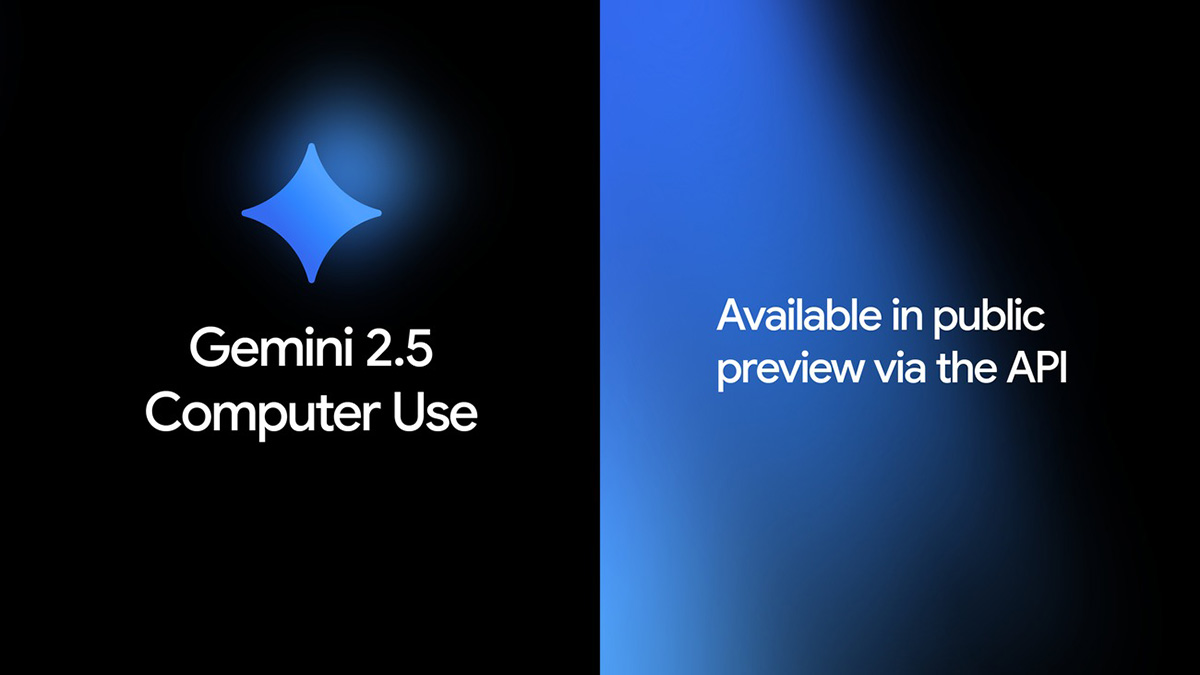
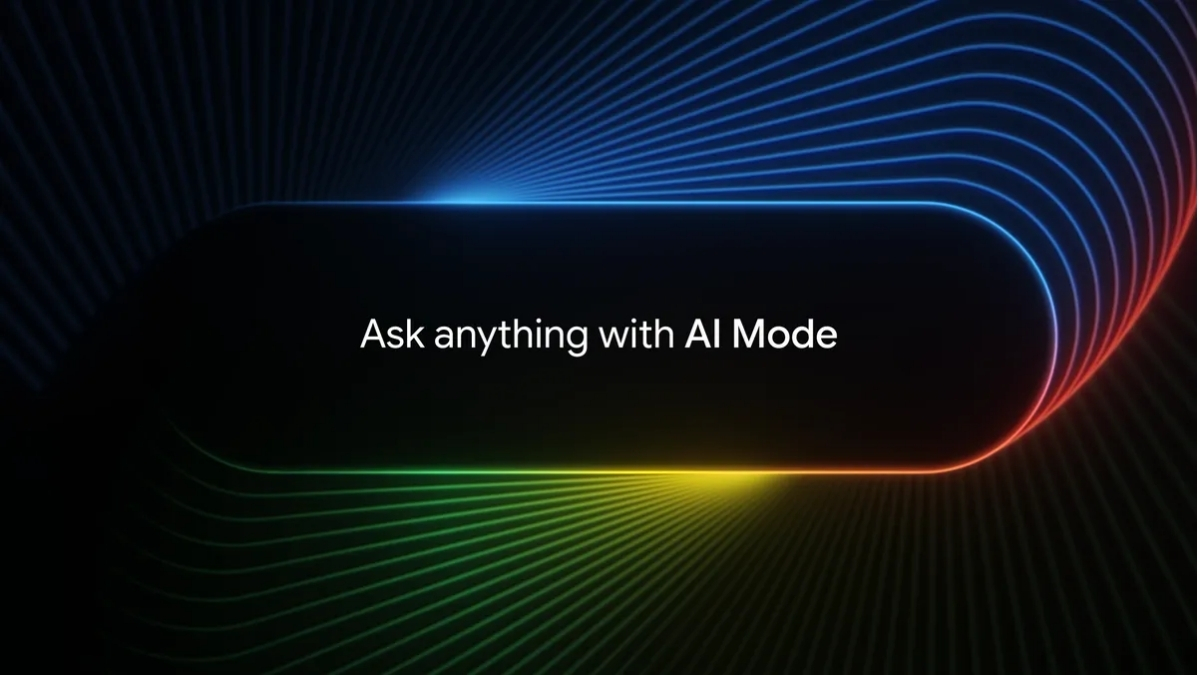
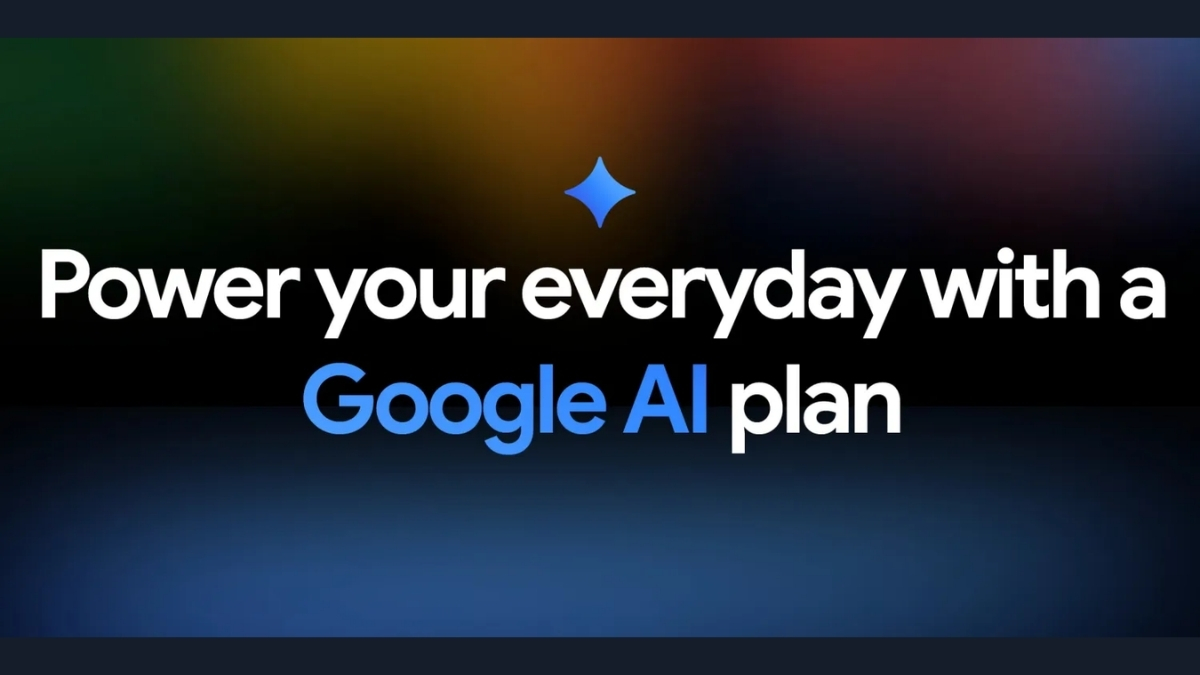


Bình luận (0)